有的用户还不会在PPT中让动画延迟播放,下文是小编给大家分享的在PPT中让动画延迟播放的图文教程,希望对你们有所帮助哦。
如何使用PPT中动画的延时效果?
第一,在桌面新建一个PPT,然后打开PPT,接着创建一个幻灯片。
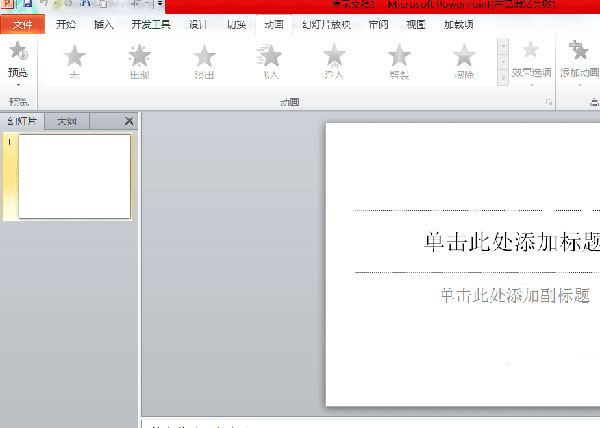
第二,点击菜单栏的“插入”,然后点击形状,插入一个圆形。最后,复制出两个圆形。
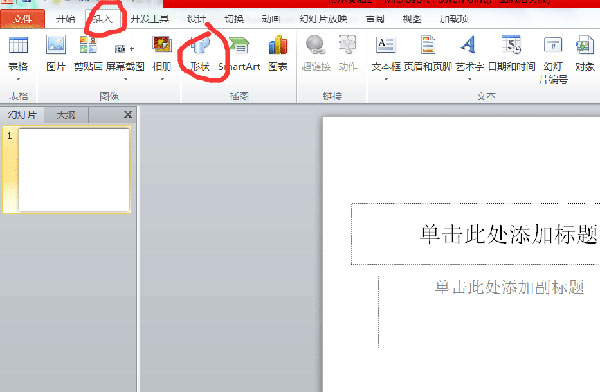
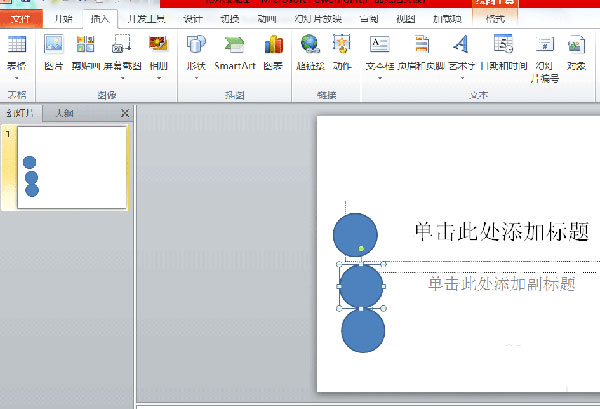
第三,右击幻灯片,然后设置背景颜色为“黑色”。
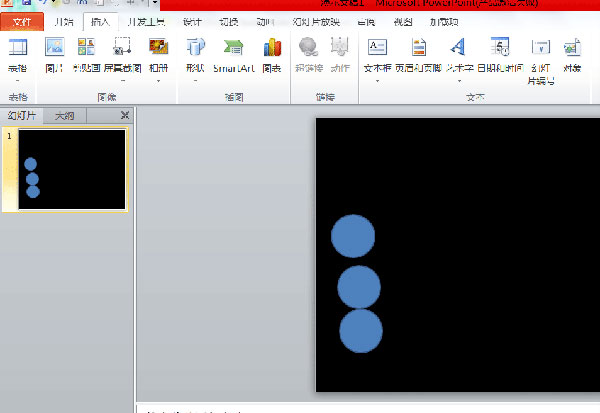
第四,先点击第一个圆形,然后再设置动画为动作路径,动画是“直线向右”,接着延长直线。最后,对其他两个圆形也做同样设置。
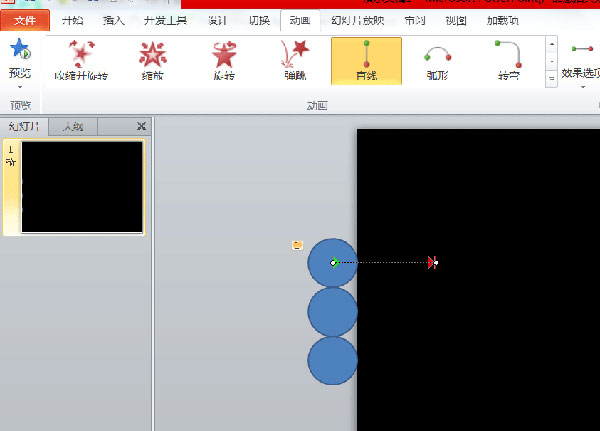
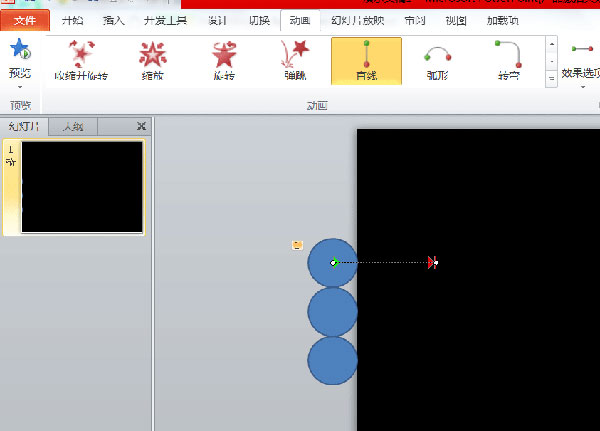
第五,三个圆形的动画启动时间都是“单击时”,把第二和第三个圆形改成“与上一个动画同时”。为了让它们出现有顺序,接着把第二个圆形延时0.5秒,把第三个圆形延时0.75秒。最后,就可以放映了。
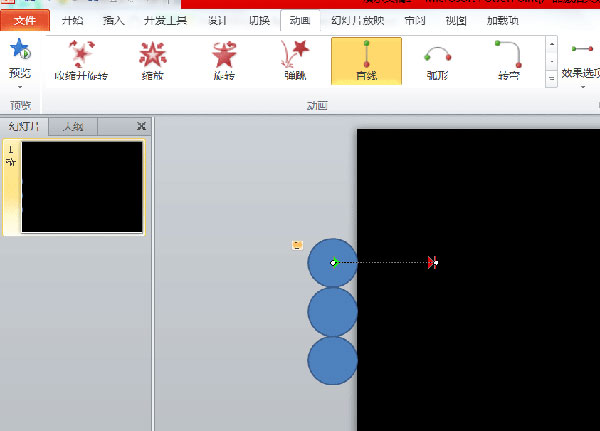
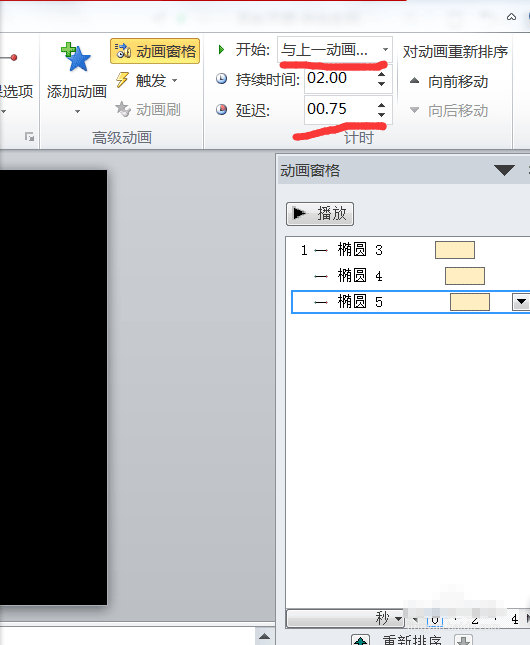
以上就是在PPT中让动画延迟播放的图文教程了,大家都学会了吗?
 天极下载
天极下载






























































